Emparelhar e conectar um dispositivo Bluetooth aoO macOS é simples. Na verdade, você descobrirá que todo o processo é bem simples e o sistema operacional é capaz de parear facilmente com uma variedade de dispositivos. Raramente, há problemas ao tentar encontrar o dispositivo ao qual você deseja se conectar. Dito isto, não possui suporte para atalhos de teclado. Se você deseja usar atalhos de teclado para conectar / desconectar dispositivos Bluetooth, será necessário usar um aplicativo de terceiros chamado Wechsel.
Instale o Wechsel
O Wechsel é um aplicativo de código aberto gratuito que você podebaixar do Github e instalá-lo não é diferente de instalar outros aplicativos; no entanto, parece haver um problema com a assinatura do aplicativo e o macOS o bloqueia.
Para desbloqueá-lo, você terá que abrir o SystemPreferências e vá para a preferência Segurança e Privacidade. Na guia Geral, clique no ícone de cadeado na parte inferior e digite a senha de administrador para autenticar. Clique no botão "Abrir de qualquer maneira" para abrir o aplicativo.
Embora o aplicativo seja de código aberto e o tenhamos testado pessoalmente para garantir que não seja malicioso, você ainda deve testá-lo por sua conta e risco.
Atalho do teclado para dispositivos Bluetooth
O Wechsel é executado na barra de menus e não emparelhaDispositivos Bluetooth. É apenas para conectá-los ou desconectá-los. Pronto para uso, o aplicativo não possui um atalho de teclado configurado para ativá-lo. Portanto, a primeira coisa a ser feita é clicar no ícone na barra de menus e acessar suas preferências / configurações.

A janela de configurações possui apenas um item que você pode configurar, que é o atalho do teclado. Clique no botão Gravar atalho e toque na combinação de teclas que deseja usar para ativar o aplicativo.
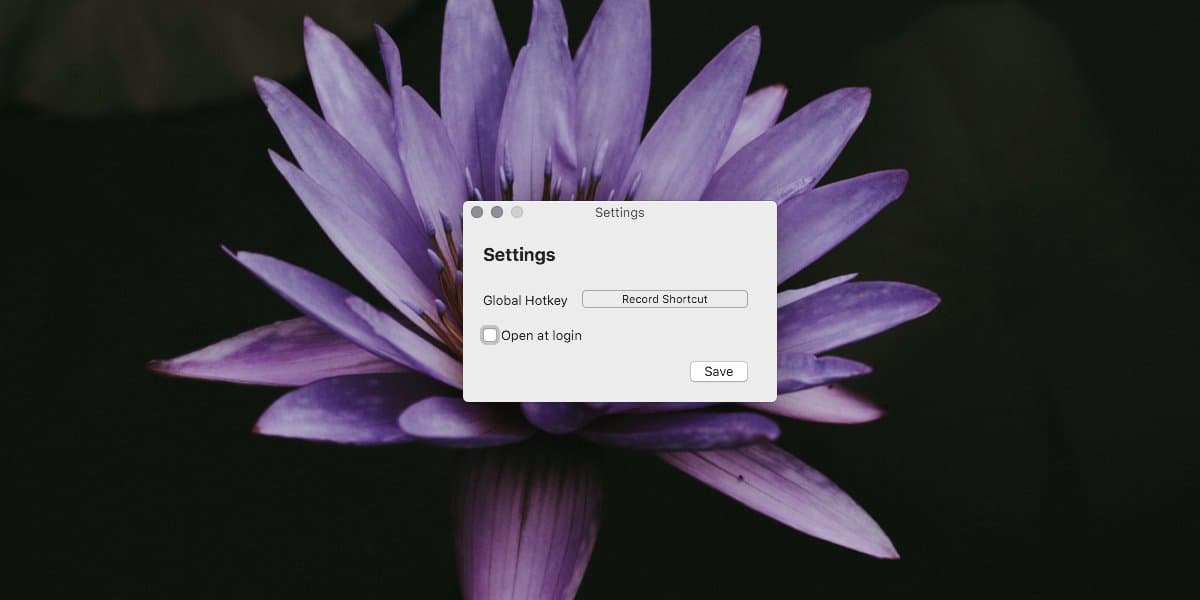
Feito isso, retorne à sua área de trabalho oumude para qualquer aplicativo de sua escolha. Use o atalho de teclado que você configurou para abrir o aplicativo. Você verá uma janela na tela listando todos os dispositivos Bluetooth emparelhados e disponíveis. Use as teclas de seta para selecionar um dispositivo e toque em Enter.
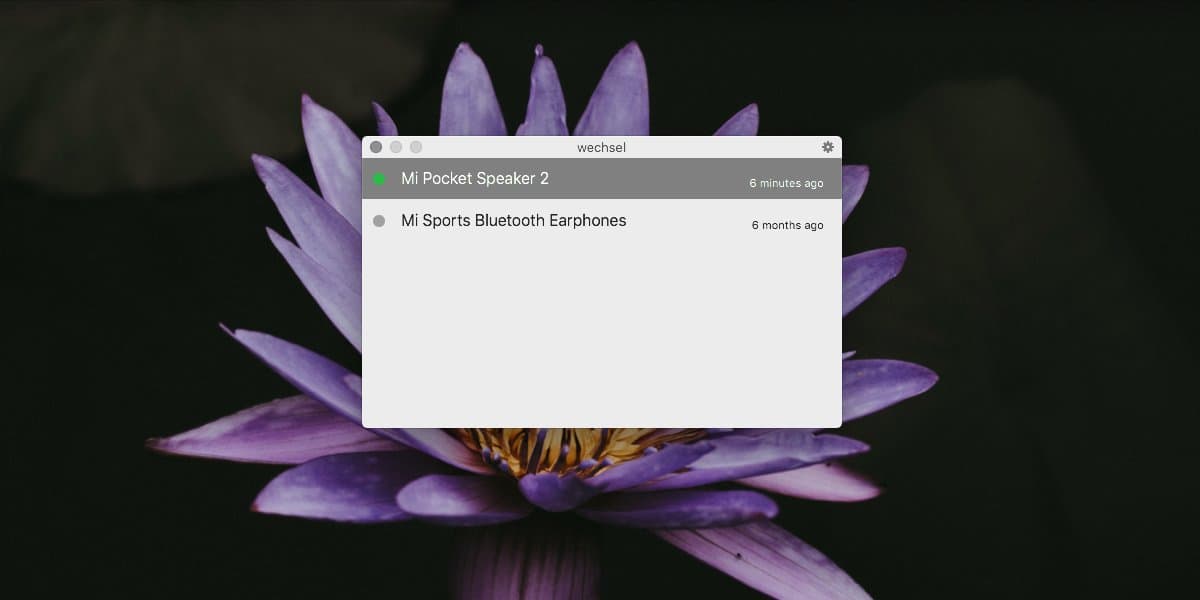
Se o dispositivo não estiver conectado ao seu Mac,tocar em Enter irá conectá-lo. Se o dispositivo já estiver conectado ao seu Mac, toque em Enter para desconectá-lo. Um dispositivo conectado é indicado por um ícone de ponto verde próximo a ele. Cada dispositivo também mostra quando ele foi conectado pela última vez ao seu sistema.
O ícone da barra de menus de Wechsel indica que ele deve ser usado para dispositivos de áudio, mas o aplicativo provavelmente funcionará com qualquer dispositivo Bluetooth.













Comentários